应用服务常常需要存取各种各样的机密信息,比如,数据库的访问凭证,依赖的外部服务的Token和Key,服务之间的通信凭证等等。在每个这样的应用中都重复实现机密信息的存取、更新与吊销等管理操作相当繁重,而且容易出问题。HashiCorp公司的开源项目Vault就将这部分工作以独立服务方式来实现,需要机密信息操作的应用可以与Vault服务交互完成相应的操作。
Vault的应用场景非常广泛,如:
- 机密信息存取
- 凭证的动态生成,比如数据库凭证、PKI证书、公有云服务的凭证等等
- 加密即服务
Vault架构非常清晰,如下图所示,主要分为三部分:
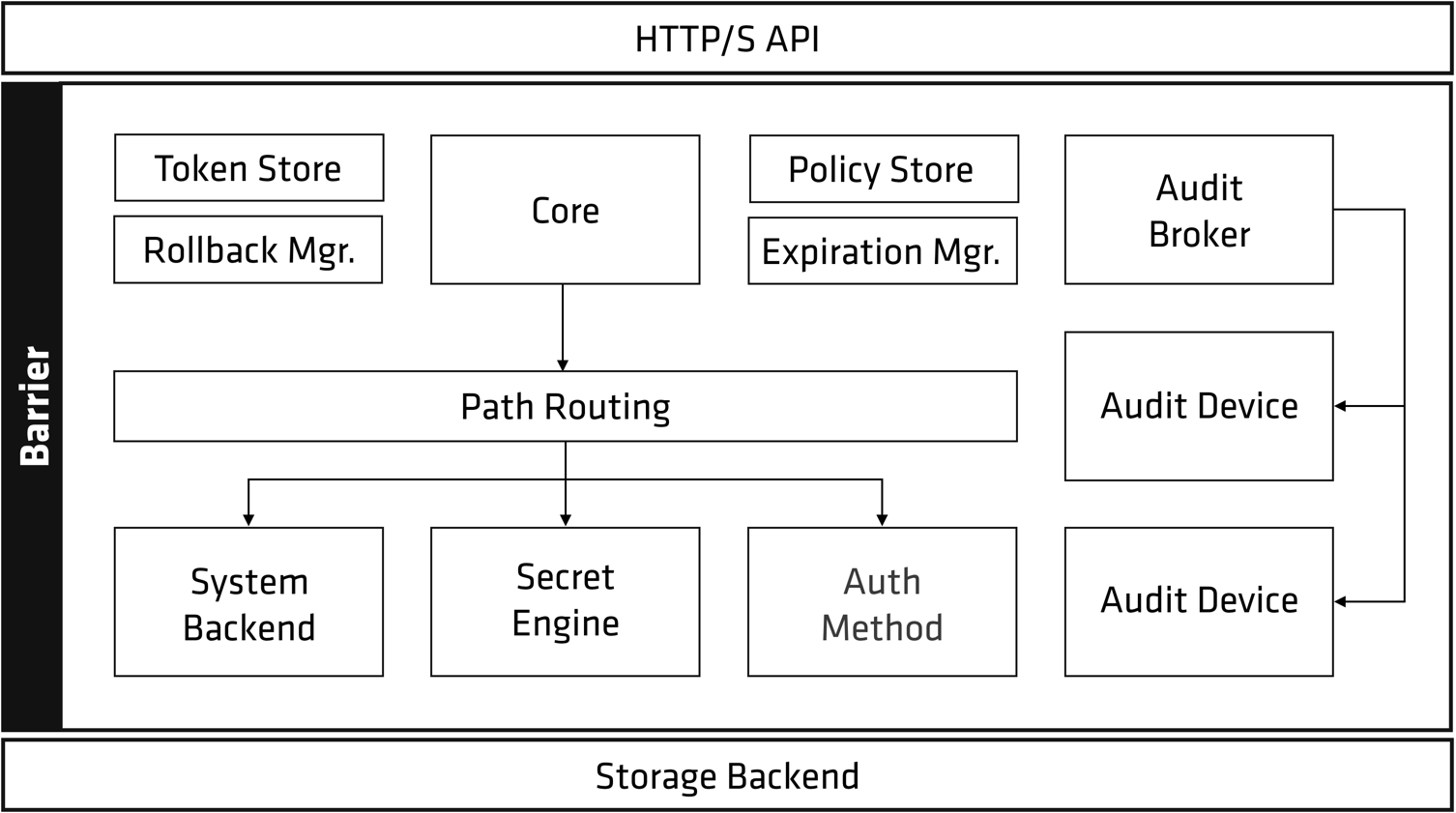
- HTTP/S API: Vault服务对外提供HTTP API接口
- Storage Backend: 负责加密数据的持久化存储, Vault支持多种存储机制。
- Barrier: 负责各种机密信息相关的处理逻辑,最核心的组件是
Secrets Engine和Auth Method。Secrets Engine负责实际机密信息处理功能的实现,各种不同的Secrets Engine有着不同的功能服务,Auth Method提供各种不同的身份校验方法。这两个组件都依赖Plugin机制实现,如果官方提供的功能不满足需求,还可以自己写相应Plugin实现特有功能或身份校验方法。
Vault服务部署启动后,处于”密封(sealed)”状态,此时不能提供服务。在该服务能接受请求前,需要初始化和”解封(unseal)”两个步骤。
Vault初始化时内部会生成一个加密密钥(Encryption Key), 这个密钥用于加密数据,对外是不可见的。Vault会再生成一个Master key来加密Encryption Key来保护它。Vault会使用Shamir密钥分享算法将MasterKey分割成若干份KeyShares,而根据其中的若干份KeyShares可以计算出原来的MasterKey。默认配置的KeyShares是5,还原所需要的份数为3。我们需要记录好所生成的KeyShares, Vault自身并不保存MasterKey。当我们忘记KeyShares后,我们就无法得到MasterKey, 从而数据也无法解密。
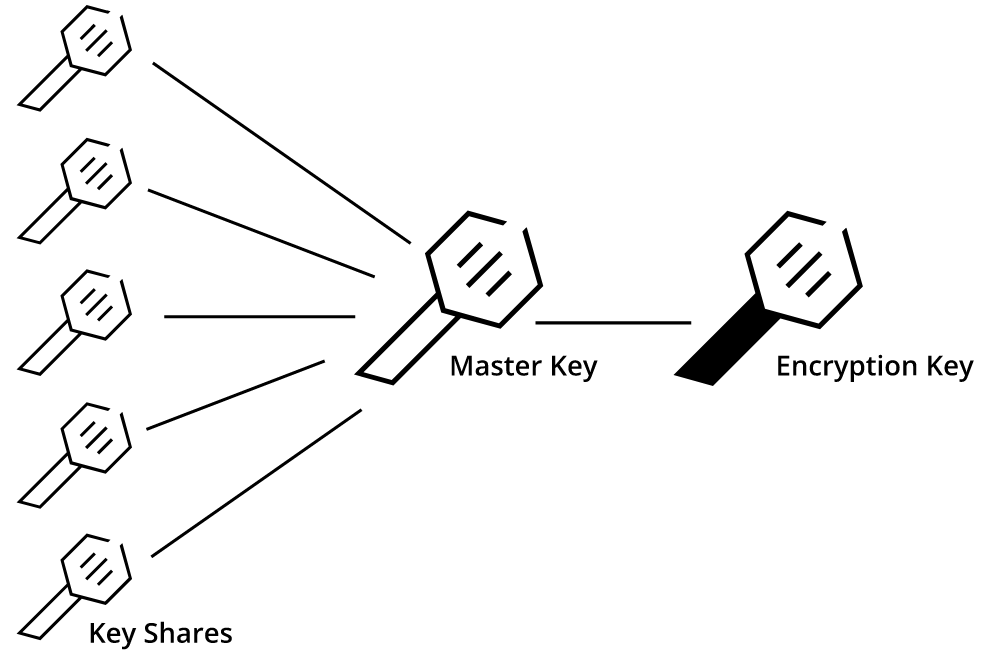
解封(Unseal)过程就是使用若干份KeyShares计算得到MasterKey, 解封之后,Vault就可以通过HTTP API对外提供服务了。
Vault接收到请求后需要先校验身份请求者身份信息,有多种Auth method可以选择,比如用户名/密码、Github帐号等等。支持的方法可以参考官方文档。身份校验通过后,Vault会根据身份所关联的策略检查该资源请求是否合法。root策略是内置的策略,它允许访问任何资源。Vault管理用户可以创建更细粒度的资源访问控制策略。除非在策略中明确允许访问某种资源,否则Vault会禁止访问。更深入了解策略可以参考官方文档
身份校验和策略检测都通过后,Vault会给该客户端分配一个Token。后续的请求都需要携带该token,类似于WEB访问的cookie机制。在Vault中,URL路径会关联一个Secrets Engine。Vault的路由组件会将特定的URL请求路由所关联的Secrets Engine来处理。更细节的了解可参考
下边我们实际演示。
我们选择MySQL作为Storage Backend。首先创建Vault服务的配置文件mysql.hcl:
1 | storage "mysql" { |
具体配置说明,参考链接
启动服务:
1 | $ vault server -config=./mysql.hcl |
Vault支持以命令行、UI、HTTP API来访问服务接口。我们这里使用Vault CLI来说明,它也是调用HTTP API实现的相应请求。
打开另一终端,配置环境变量指定Vault服务地址:
1 | $ export VAULT_ADDR='http://127.0.0.1:8200' |
然后执行初始化操作:
1 | [root@fg-t2 vault]# ./vault operator init |
可以看到,Vault返回了5个KeyShares和Root Token。
接着使用做任意3个KeyShares来解封Vault服务, 需要每次输入不同的KeyShare:
1 | [root@fg-t2 vault]# ./vault operator unseal |
1 | [root@fg-t2 vault]# ./vault operator unseal |
1 | [root@fg-t2 vault]# ./vault operator unseal |
可以看到第三次执行后,Sealed值变为false,此时Vault服务解封完成。
接着我们使用RootToken来登录。
1 | [root@fg-t2 vault]# ./vault login |
从返回结果看到RootToken所关联的策略为root, 能够访问所有资源。在生产环境不建议直接使用RootToken, 可以创建更细粒度权限控制的Token。
接下来我们就可以来和Vault服务交互完成各种机密信息相关的操作。我们上边说到,Vault的具体功能实现由Secrets Engine来负责。我们下面展示几个不同的Secrets Engine的功能实例。
首先来看一下Key/Value引擎
Key/Value引擎可以存取K/V形式的数据。它有两个版本,Version2支持数据的历史版本存储,默认存储10个版本。
我们开启Version2版本的Key/Value引擎,默认的path为kv/, 可以通过-path参数指定其他path。
1 | [root@fg-t2 vault]# ./vault secrets enable -version=2 kv |
查看已经启用的Secrets Engine, 可以看到路径kv/上已经开启kv引擎:
1 | [root@fg-t2 vault]# ./vault secrets list |
接着,我们在key kv/hello中写入一些数据:
1 | [root@fg-t2 vault]# ./vault kv put kv/hello foo=bar dummy=demo |
接着读取数据:
1 | [root@fg-t2 vault]# ./vault kv get kv/hello |
给key kv/hello写入不同的数据:
1 | [root@fg-t2 vault]# ./vault kv put kv/hello foo=bar dummy=demo2 |
再次读取:
1 | [root@fg-t2 vault]# ./vault kv get kv/hello |
也可以通过指定-version来读取历史版本内容:
1 | [root@fg-t2 vault]# ./vault kv get -version=1 kv/hello |
接着来看Transit引擎。Transit引擎实现了对数据的加解密操作,使用它可以实现加密即服务。
启用transit引擎:
1 | [root@fg-t2 vault]# ./vault secrets enable transit |
指定名称生成一个加密密钥, 一般每个应用都会有自己的加密密钥:
1 | [root@fg-t2 vault]# ./vault write -f transit/keys/flygoast-key |
这样服务就已经配置完成。我们来调用加密服务。因为Transit引擎支持二进制数据的加解密,所以要求明文数据先以BASE64编码:
1 | [root@fg-t2 vault]# ./vault write transit/encrypt/flygoast-key plaintext=$(base64 <<< "my secret data") |
我们拷贝生成的密文,再次来调用解密服务:
1 | [root@fg-t2 vault]# ./vault write transit/decrypt/flygoast-key ciphertext=vault:v1:DRItP5PSamzwTgxDPzlczBqH0DH4EeCAY1pQ2x0mp4QzYiret1HuOxqLBw== |
将得到的明文BASE64解码还原了原来的数据:
1 | [root@fg-t2 vault]# base64 --decode <<< "bXkgc2VjcmV0IGRhdGEK" |
再来看一个动态生成数据库凭证的示例。很多应用需要访问数据库,往往需要将凭证硬编码在代码或配置文件中,这样非常不安全。我们可以通过调用Vault服务来动态生成相应的数据库的访问凭证。
这需要用到database引擎,它是通用的数据库引擎,支持多种数据库,每种数据库以Plugin方法配置,我们以MySQL来说明。
首先启用database引擎:
1 | [root@fg-t2 vault]# ./vault secrets enable database |
然后, 配置相应的Plugin和数据库连接信息,database引擎会使用这些信息去连接需要动态生成凭证的数据库:
1 | $ ./vault write database/config/flygoast-mysql-database plugin_name=mysql-legacy-database-plugin connection_url="{{username}}:{{password}}@tcp(127.0.0.1:3306)/" allowed_roles="flygoast-role" username="root" password=‘123456!’ |
这里需要说明的是针对MySQL有几种不同的plugin:
- mysql-database-plugin
- mysql-aurora-database-plugin
- mysql-rds-database-plugin
- mysql-legacy-database-plugin
它们的不同之处是所生成的MySQL的用户名的长度, 因为不同版本的MySQL对用户名长度有着不同的限制。mysql-legacy-database-plugin的用户名长度为16.
接着创建一个角色(role)映射到创建用户的SQL语句, 数据库指定我们上边所创建的数据库信息。为了避免被Shell解释SQL语句中引号中的内容,Vault支持以BASE64编码的SQL语句。在这个示例中,我们授与cloud_express数据库的SELECT权限给动态生成的用户。这里我们先将动态创建用户的SQL语句使用BASE64编码:
1 | [root@fg-t2 vault]# base64 <<< "CREATE USER '{{name}}'@'%' IDENTIFIED BY '{{password}}'; GRANT SELECT ON cloud_express.* TO '{{name}}'@'%';" |
创建角色:
1 | $ ./vault write database/roles/flygoast-role db_name=flygoast-mysql-database creation_statements="Q1JFQVRFIFVTRVIgJ3t7bmFtZX19J0AnJScgSURFTlRJRklFRCBCWSAne3twYXNzd29yZH19Jzsg |
现在服务已经配置完成。后续我们从该角色读取就会生成相应的数据库用户:
1 | [root@fg-t2 vault]# ./vault read database/creds/flygoast-role |
我们使用上边所生成的用户来尝试登录MySQL:
1 | [root@fg-t2 vault]# mysql -uv-flyg-gvQygnKRB -pA1a-BywEBFA3AeUlncdK |
登录成功。
最后我们再来看如何使用PKI引擎来构建私有CA:Certificate Authority服务。CA是PKI(Public Key Infrastructure)体系中负责颁发和吊销证书的机构。这些证书可用于通信加密及真实性校验。因为在线CA服务有可能被入侵,往往CA的实际部署是分层的, Root CA保持离线,而使用离线的Root CA来签发中间CA证书,中间CA在线提供证书签发服务。当在线的中间CA沦陷后,可以使用离线的RootCA签发新的中间CA证书。Vault本身也可以创建RootCA, 为了模拟RootCA离线存储方式,我们使用CFSSL来生成RootCA,使用Vault来构建中间CA服务。
首先我们来创建RootCA:
编辑Root CA的配置文件root_ca.json:
1 | { |
创建自签名证书:
1 | $ cfssl gencert -initca root_ca.json |cfssljson -bare root_ca |
会产生3个文件:
- root_ca.pem: 公钥证书
- root_ca.csr: CSR:Certificate Signing Request
- root_ca-key.pem: 证书私钥,需要离线保存
我们在Vault服务中在路径pki_int上启用PKI引擎:
1 | [root@fg-t2 vault]# ./vault secrets enable -path=pki_int pki |
调整pki_int最大颁发证书的有效期为43800小时:
1 | [root@fg-t2 vault]# ./vault secrets tune -max-lease-ttl=43800h pki_int |
生成该中间CA的CSR:
1 | $ ./vault write -format=json pki_int/intermediate/generate/internal common_name="Just4coding Intermediate CA" | jq -r '.data.csr' > inter_ca.csr |
我们使用RootCA来签发中间CA证书。
创建cfssl需要使用的配置文件root_signing.json:
1 | { |
执行签名命令:
1 | $ cfssl sign -ca root_ca.pem -ca-key root_ca-key.pem -config root_signing.json inter_ca.csr | cfssljson -bare inter_ca |
生成的文件inter_ca.pem即为中间CA证书。我们将该证书导入Vault的pki_int:
1 | [root@fg-t2 vault]# ./vault write pki_int/intermediate/set-signed certificate=@inter_ca.pem |
接着创建角色。角色是用来表示生成证书的策略,可以通过参数来配置这些策略:
1 | [root@fg-t2 vault]# ./vault write pki_int/roles/just4coding allowed_domains="just4coding.com" allow_subdomains=true max_ttl="720h" |
至此服务已经配置完成。我们来请求证书:
1 | $ ./vault write -format=json pki_int/issue/just4coding common_name="test.just4coding.com" ttl=“24h" |
响应里包含:私钥、证书、CA链、颁发者证书。CA链里默认只包含签发者的证书。应用程序在使用生成的该证书时,需要把RootCA的证书信息添加到CA链中。
本文为了简单使用vault命令行来说明各实例。HTTP API及各语言的客户端库可以参考官方文档:
Vault还自带了WEB UI界面,UI上提供了非常详细的操作指引,使用者可以非常快速上手Vault操作。
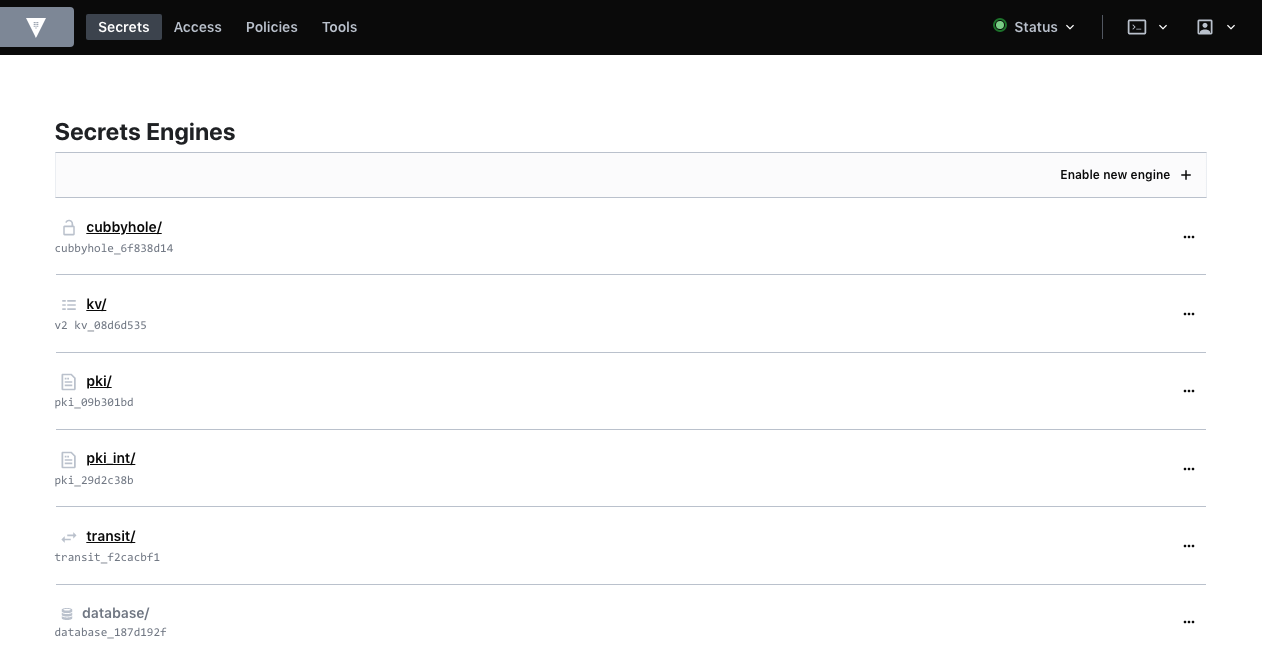
参考链接:
https://learn.hashicorp.com/vault/secrets-management/sm-pki-engine
https://cloudinvent.com/blog/howto-hashicorp-vault-ca-pki-deployment/
http://yet.org/2018/10/vault-pki/